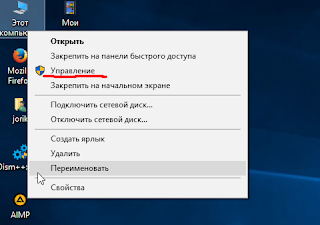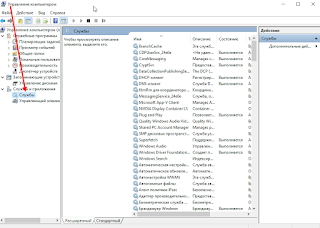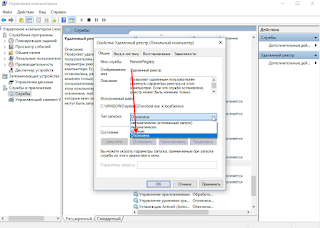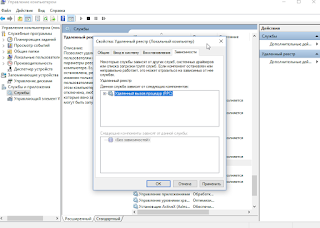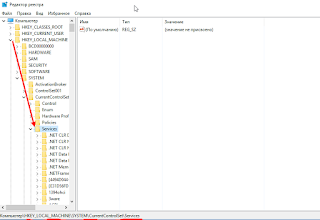-Цитатник
✿ღ✿Нидерландский плотник построил Ноев ковчег✿ღ✿ - (2)
Шесть лет назад Йохан Хьюберс построил полномасштабную копию Ноева ковчега. Нидерландский плотник...
Сохранение дневника LiveInternet на компьютер с картинками. - (16)Сохранение дневника на компьютер с помощью функции экспорта (export) на Liveinternet –...
Как удалить пользователя из Списка друзей. - (33)Как удалить пользователя из Списка друзей Бывает так, что друг оказался не друг. Со...
"Авиадартс" в Крыму: дух захватывает! - (4)В Крыму — азартные авиационные игры Военно-космических сил России. Появление в небе над полуостро...
Крымская Весна Феодосия 2016 - (10)-Рубрики
- Компьютер,телефон (6795)
- Кулинарные рецепты (5800)
- Разное (909)
- Стихи (845)
- Библиотека (703)
- Интернет (655)
- ссылка (638)
- Видео (394)
- ХУДОЖЕСТВЕННЫЕ фильмы (387)
- Документальные фильмы (84)
- 1000 советов автолюбителю (365)
- Изречения, чувства, мысли (355)
- Полезное для себя (330)
- Животные и птицы (288)
- Кроссворды, загадки (277)
- Музыка (239)
- Сделай сам (177)
- Медицина (163)
- Игры (159)
- Фотошоп (155)
- Фотоальбом (152)
- Приколы (147)
- В помощь новичку (135)
- Поздравитель (133)
- Фото (131)
- Кофе,шоколад,чай (126)
- Православие (113)
- Природа (113)
- Юмор (105)
- Подводный мир (97)
- Пожелания (97)
- Флэшки (84)
- Мультфильм (81)
- Развивающие мультфильмы (14)
- Генераторы (71)
- Диеты (67)
- Гороскоп (56)
- Анимации (49)
- FAQ (45)
- Рамки (44)
- Анекдоты (37)
- Плэйкасты (36)
- Схемы (32)
- Открытки (24)
- Мода. Всё для женщин (23)
- Пазлы (21)
- Переводчики (16)
- Крым (15)
- ТV и Радио (15)
- Шрифты (14)
- Картинки (14)
- Рамки с картинками (11)
- Коды (11)
- Эпиграфы (8)
- Политика (5)
- Администрация (3)
-Метки
10 способов 3 способа 5 способов 7 сочетаний клавиш android battery optimize google chrome pdf в jpg windows windows 10 windows 11 windows 7 андроид без потери данных без программ без регистрации безопасность безопасность и качество бесплатная лицензия бесплатная программа бесплатно в windows в windows 10 в word в интернете ваш телефон виниловый сайдинг восстановить восстановить подключение восстановление windows 10 все способы где скачать демо версия демо игры демо режим демо-версия для android для windows 10 для компьютера для компьютеров на windows для оптимизации и очистки для фотомонтажа для чего он нужен жесткого диска игорные аппараты игорный клуб игровой автомат игровой клуб игровые автоматы игровые слоты интернет клуб исправить ошибку как исправить как открыть как пользоваться как удалить как узнать картинки и музыку качество и безопасность качество и надежность клуб вулкан компьютер компьютерные игры конвертировать которые помогут которые сделают вас кэш в браузерах хром лучшие программы мобильная версия можно ли её удалить можно ли удалить можно удалить мозила на android на windows 10 на андроид на диске с на клавиатуре на компьютер на компьютере на ноутбуке на работоспособность на рабочий стол на своем телефоне на смартфоне на телефоне не перегревался не работает не работает wi-fi на ноутбуке нельзя удалять новый год номер телефона ноутбук онлайн опера освободить место от ненужных файлов отключить обновления официальный вебсайт официальный сайт передать большой файл переустановить windows 10 подборка лучших программ подробный обзор почему и что делать почему компьютер почистить куки пошаговая инструкция праздник пресвятая богородица при включении компьютера при входе в систему программа программы продление срока простые советы прямо сейчас разными способами с помощью клавиатуры с помощью флешки сам по себе выключается слоты службы ноутбука телефон топ-10 бесплатных антивирусов ускорить работу установить программу через интернет что делать что такое что это такое чтобы ваш ноутбук
-Ссылки
-Видео

- Невероятный танец девочки.
- Смотрели: 1949 (45)

- Говорящие котики
- Смотрели: 1007 (26)
-Музыка
- Николай Носков - Снег
- Слушали: 1393 Комментарии: 24
- Max Greger and Fausto Papetti The Shadow of Your Smile
- Слушали: 11836 Комментарии: 23
- Назову тебя облаком - Александр Маршал и Вячеслав Быков
- Слушали: 9619 Комментарии: 5
- Восточные мотивы
- Слушали: 20819 Комментарии: 4
- Тимур Темиров - Если б тебя в этом мире любимая не было
- Слушали: 23907 Комментарии: 14
-Новости
-Всегда под рукой
-
Радио в блоге
[Этот ролик находится на заблокированном домене]
Добавить плеер в свой журнал
© Накукрыскин
[Этот ролик находится на заблокированном домене]
Добавить плеер в свой журнал
© Накукрыскин
-Поиск по дневнику
-Подписка по e-mail
-Друзья
Друзья оффлайнКого давно нет? Кого добавить?
DANAY
evgenia_kazban
GalinaAR
Ipola
Krivoruchko_Margarita
MISTER_MIGELL
Nina_Yashkova
RaVISsant__TaTi_
REMEUR
Rietta
Suhanova3887
yanina57
yuriy_iWowWe
zabava_21
Алёна_Ганьжина
Алла_Студентова
Валентина-л-1
Варфоломей_С
Волшебная__шкатулочка
ГАЛИНА_АЛАШНИКОВА
Дневник_Девы
ЕЖИЧКА
Жанна_Лях
Златковская_Валентина
инигмь
ИНТЕРЕСНЫЙ_БЛОГ_ЛесякаРу
Ира_Ивановна
ИСПАНСКИЙ_РЕСТОРАНЧИК
КОРЯКУШКА
КристинаТН
Ларочка_мечтательница
Лилёша
Любовь_здоровье_красота
Мама_Дина
Марина_55
Марина_Ушакова
Мечтающая_Ирина
Милая_Любаша
Мир__Чудес
Мухоморов_Вася
Николай_Кофырин
Новостной_листок
Оксана_Тарасенко
Полковник_Баранец
Роксолана_Лада
РОССИЙСКАЯ_СЕМЬЯ
Рыжая_красивая
Светослава_Берегиня
Счастливая__семья
Таточка-Танюша
-Постоянные читатели
-Лала- BELLA_DIDO Donnarossa ElenaMoonlit Ipola LI_lianna Martina25 REMEUR RaVISsant__TaTi_ Radeia SOZH Sunny_Sonata Topbot echeva elenmina lanochka-71 lud09 mio_moj_mio nana-tanal nato_antidze neferit oxja pappesa salamannca tanushka68 xxmilaxx Алёна_Ганьжина Алиса-лисичка Будмен Ваши_рецепты Вера_Маркина ГАЛИНА_АЛАШНИКОВА Галина_Клинг Домашний_калейдоскоп Елена_Гречмак Мухоморов_Вася Нелля_Молотова Оксана_Сташкевич Ольга_Прохорова Ольга_Фадейкина Ольга_Хайруллина Сараева_Катющка Сахарина Туристка Фракир-Ната Шрек_Лесной Энверс лесная_нимфа_29 рая-я скрытое_в_тебе_разбудит
-Сообщества
Участник сообществ
(Всего в списке: 32)
For_the_diary
БагЛи
zdravy
Рамки_для_днева
Темы_и_схемы
История_Настоящей_Музыки
Рецепты_домохозяек
Романы_о_любви
Live_Memory
РЕТРОгалерея
Meilleurs_Designs
_Сергей_Есенин_
Лучшие_схемы_на_ЛИ-РУ
ДЛЯ_БЛОГГЕРОВ
ПРИГОТОВИМ_И_СЪЕДИМ
любители_дайвинга
Я_ищу_ПЧ
Римма_Третьякова
Поиск_ПЧ_Симпы
ЛиРу
Geo_club
КАПЕЛЬКИ_ЖИЗНИ
Как_заработать_в_сети
Shemochka
Smiling_people
МОЙ_ЛИЧНЫЙ_ПОВАР
Симпы-флуд-рекламы-пиар
Моя_кулинарная_книга
PROSTO_BLOGER
Всё_для_-_блога
Вкусно_Быстро_Недорого
Frondam
Читатель сообществ
(Всего в списке: 8)
Меняюсь_Читателями
ПОМОЩЬ_НОВИЧКУ
Римма_Третьякова
КАПЕЛЬКИ_ЖИЗНИ
PastimeArt
Photoshopinka
WiseAdvice
Madame_Frames
-Статистика
Создан: 29.01.2009
Записей: 21653
Комментариев: 200302
Написано: 252323
Записей: 21653
Комментариев: 200302
Написано: 252323
Какие службы можно отключить в Windows 7 и 8. |
https://jumabai.blogspot.com.by/2015/03/windows-7-8.html
Службы,которые можно отключить в Windows 7 ,8.
Привет всем читателям блога.В этой статье поговорим какие службы Windows можно отключить.
Многие пользователи, особенно с компьютерами малой мощности задумываются об оптимизации и отключении всего лишнего или неиспользованного для повышения скорости работы операционной системы,ну конечно же,чтобы вирусы не не проникли на вашу систему,а также чтобы кто-то не управлял вашей системой! Не надо загружать свой компьютер тем что вам не нужно. Конечно большинство служб не нужно отключать, так как они составляют часть системы, но есть и такие которые не всегда нужны или вообще вам никогда не пригодятся.
В этой статье мы поговорим об отключении служб которые вам не нужные.
Службы - это программы которые загружаются вместе с системой при включении
компьютера в фоновом режиме. Вы даже не представляете сколько всего может
загружаться, а вы об этом никогда не знали. Кроме этого в планировщике заданий Windows 10 также много задач, которые можно отключить.
В чем суть отключения Служб
Вы поднимете скорость работы системы в целом. Некоторые службы являют
собой уязвимость которою пользуются вирусы, так что это в свою очередь
поднимет безопасность Windows.
Доказательство того, что службы можно отключать.
Например у вас запущена служба факсов или удаленный реестр.
Во первых факсами уже мало кто пользуется , есть более удобные способы передачи документации. Удаленный реестр также вам не к чему, он только являет уязвимость для вируса, которые овладел им смогут сделать с системой все что угодно. Конечно это не означает, что они совсем не нужны, для некоторой категории людей (программистов, системные администраторы и.т.д.) они могут понадобиться.
Как отключить опасные и ненужные службы windows.
1. Нажмите правой кнопкой по значку Компьютер и выберите пункт Управление.
В Windows 8 то же самое, только нажимать нужно по ярлыку Компьютер на
рабочем столе.
2. Перед вами должна появится программа Управления компьютером.
Откройте раздел Службы и приложения, и снова откройте папку Службы.
Или Win+R,введите services.msc. В следующем пункте посмотрим список служб которые
можно отключить или перевести в ручной режим, а сейчас совет для не опытных. Чтобы что-то сделать с службой (на примере--Удаленного реестра), найдите ее в списке и дважды кликните левой кнопкой мыши по ней, а потом выберите то что Вам требуется.
-- автоматический--при включении компьютера
-- вручную-- по необходимости (служба сама запустится)
-- отключен--загрузка службы запрещена
3. Обязательно смотрите вкладку-Зависимости (от какой службы зависит)
так как у многих процессов общий родительский процесс или служба.
4. За службы отвечает процесс services.exe. Вы также можете экспорт сделать данной
ветки - Services в реестре и сохранить у себя, на всякий случай.
Список служб в windows 7 которые не опасаясь можно отключить.
1. Удалённый реестр — Отключаем однозначно! (вы же не хотите,чтобы
кто-то копался у вас в реестре, и изменил все.что ему вздумается)
2. ktmrm для координатора распределённых транзакций — вручную.
3. Браузер компьютеров — Перевести вручную, если у вас нет локальной сети.
4.Вторичный вход в систему — отключить или перевести в ручную.
(если вы один за машиной, можно вообще отключить. Нужна для быстрого
переключения пользователей)
5. Диспетчер автоматических подключений удалённого доступа —
Отключить или вручную (если нет локальной сети-отключить)
6. Координатор распределённых транзакций — Вручную
7. Модуль поддержки NetBIOS - вручную
8. Настройка сервера удалённых рабочих столов — Отключить
9. Служба загрузки изображений Windows (WIA) — Если у вас к компьютеру
подключен сканер или цифровая камера, то ничего не трогаем, если нет то
отключаем.
10. Служба поддержки Bluetooth — Если вы не пользуетесь блютузом то
отключаем.
11. Служба удалённого управления Windows — отключаем
12. Служба удалённых рабочих столов — Тоже отключаем
13. Смарткарта — можно отключить.
14. Факс — если не используем так же отключаем.
15. Агент политики IPSec - отключаем. На ноутбуках отключение этой службы
повысит время работы от батареи, хотя если пользуетесь FTR-клиентом, то
думаю не надо отключать, поставить вручную.
16. Архивация Windows — тоже практически никто не использует.
17. Служба планировщика Windows Media Center — отключайте, если не пользуетесь медиацентром.
18. Адаптивная регулировка яркости — в большинстве компьютеров
бесполезна по причине отсутствия датчика освещенности.
19. Служба ввода планшетного ПК – дизайном я не занимаюсь и графического
планшета у меня нет. Следовательно и данная служба мне не нужна.
20. Центр обеспечения безопасности--отключить (у вас есть антивирус+своя голова)
21. Центр обновления Windows- отключить (особенно тем у кого пиратка стоит)
Список служб в Windows 8 которые не опасаясь можно безопасно отключить.
1. Браузер компьютеров - Если у вас нет локальной сети, то
переводим в ручной режим.
2. Биометрическая служба Windows — Если для входа в систему
вы не используете отпечаток пальца
3. Вторичный вход в систему - отключить или перевести вручную.
4. Диспетчер печати — Если вы не пользуетесь принтером, то отключаем
5. Политика удаление смарткарт — Если не используете их или
даже не знаете что это, то отключаем.
6. Служба защитника windows — Если у вас уже стоит другой
антивирус, то отключаем.
7. Служба поддержки Bluetooth - Если вы не пользуетесь
блютузом, то отключаем.
8. Служба удалённого управления Windows - Отключаем, так как
никто кроме вас не должен им управлять.
9. Служба удалённых рабочих столов — Отключаем.
10. Смарткарта - отключаем
11. Факс - если не используем так же отключаем.
12. Удалённый реестр - По-умолчанию данная служба отключена
в windows 8, но, на всякий случай проверьте чтобы она была выключена.
13. Архивация Windows — тоже практически никто не использует.
14. Служба планировщика Windows Media Center — отключайте,
если не пользуетесь медиацентром.
15. Адаптивная регулировка яркости — в большинстве
компьютеров бесполезна по причине отсутствия датчика освещенности.
16. Служба ввода планшетного ПК – дизайном я не занимаюсь и
графического планшета у меня нет. Следовательно и данная служба мне не нужна.
17. Центр обеспечения безопасности -- отключить
18. Центр обновления Windows -- отключить (особенно тем у кого пиратка стоит)
Но все же совет, перед отключением служб сделать точку восстановление. И если не уверенны в отключении той или иной службы, лучше не отключайте, а поставьте вручную, тогда при запуске какой либо программы, которой необходима какая нибудь служба--система
запросит у вас разрешение на запуск этой службы.
Надеюсь эта статья хоть немного помогла вам.разобраться в службах Windows.
| Рубрики: | Компьютер,телефон |
Процитировано 99 раз
Понравилось: 60 пользователям
| Комментировать | « Пред. запись — К дневнику — След. запись » | Страницы: [1] [Новые] |
Суббота, 14 Октября 2017 г. 11:21ссылка
Всего Вам доброго!
Суббота, 14 Октября 2017 г. 15:04ссылка
Пожалуйста!
Ответить С цитатой В цитатник
Суббота, 14 Октября 2017 г. 15:05ссылка
Всего Вам доброго!